Windows 7 & 8 Explorer tarjoaa käyttäjille apaljon katseluvaihtoehtoja, mukaan lukien erittäin suuret kuvakkeet, suuret kuvakkeet, keskikokoiset kuvakkeet, pienet kuvakkeet, luettelo, yksityiskohdat, laatat ja sisältö. Vaikka suurin osa käyttäjistä ei yleensä muuta oletusnäkymätilaa, muutkin näyttötilat, kuten Erittäin suuret kuvakkeet, Yksityiskohdat-näkymätila, ovat myös hyödyllisiä eri tilanteissa. Pidän esimerkiksi keskikokoisia kuvakkeita suurimman osan sisällöstäni oletusnäyttötilana, mutta mieluummin Tiedot-näkymätilaa tarkastellaksesi äänitiedostoja musiikkikokoelman kansiossa. Tiedot-näkymässä tiedostot näytetään samalla tavalla kuin luettelonäkymässä, mutta niillä on lisätietoja. Ehkä olet huomannut, että joskus kun avaat kansion ja siirryt Tietonäkymään, sarakkeet eivät ole kooltaan sopivia kentän sisällön mukaan. Voit vetää jokaisen sarakkeen tarvittavaan kokoon tai kaksoisnapsauttaa otsikon oikeaa reunaa, mutta sen tekeminen jokaisessa kansiossa on työläs tehtävä. Liity taukon jälkeen erittäin yksinkertaiseen tapaan säätää kaikkien sarakkeiden leveyttä heti kansiossa, jossa on Tiedot-näkymä.
Yleensä, kun avaat kansion ja vaihdat nykyisen näyttötilan tilaksi Yksityiskohdat, sarakkeet eivät säädä kokoaan mukaankunkin kentän sisältöön. Tästä syystä et voi nähdä tiedostojen kaikkia ominaisuuksia, kuten tiedostonimiä, otsikkoa, tiedostokoko, luontipäivämäärä ja muita tietoja. Tämä ongelma voidaan kuitenkin helposti ratkaista muuttamalla otsikon kokoa.

Yksi tapa muuttaa otsikoiden kokoa on tarttua reunaanotsikon hiirellä ja vedä se haluttuun pituuteen. Tämä voi kuitenkin viedä paljon aikaa, koska otsikoita on paljon. Voit muuttaa kansion sarakkeiden / otsikoiden (yksityiskohdat-näkymän) kokoa nopeasti käyttämällä ”Ctrl +”Pikanäppäin. Yhdistelmän käyttö muuttaa kaikkien käytettävissä olevien sarakkeiden koko heti kentän sisällön pituuden mukaan.
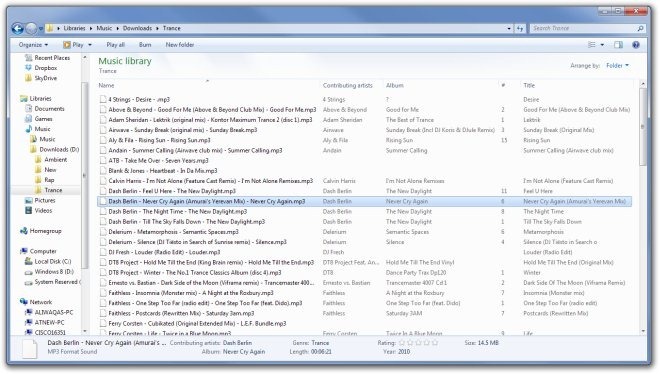
Jotta pikakuvake toimisi, sinun on valittava tiedosto tai kansio yläkansion sisällä ainakin kerran, ennen kuin painat pikanäppäintä. Lisäksi tämä yhdistelmä toimii vain ”+”-Näppäin on saatavana Numpadissa, ei ”+ / =”-Näppäin läsnä Backspace-näppäimen rinnalla. Käyttäjien, joilla ei ole numeronäppäimistöä (kannettavissa tietokoneissa), on käytettävä Fn-näppäintä yhdessä ”Ctrl +”Pikanäppäin, jonka avulla sarakkeiden koko voidaan muuttaa nopeasti yksityiskohdatiedot-tilassa.













Kommentit